Bad_pool_caller (code d'arrêt 0x000000c2) indique que le thread actuel a fait une demande de pool non valide.
En termes simples, un pool est une collection de ressources système et, dans ce cas, fait référence au pool de mémoire de votre système.Un thread est une petite séquence d'instructions programmées.
La demande actuelle du thread pourrait être invalide pour un certain nombre de raisons - la mémoire allouée qu'il essaie de libérer pourrait déjà être libérée, elle pourrait utiliser la mauvaise balise en raison de laquelle il tente de libérer de la mémoire utilisée par un autre composant, etc..
Les conducteurs problématiques provoquent souvent de mauvaises demandes comme celles-ci, ce qui entraîne finalement des erreurs telles que BAD_POOL_CALLER.Nous avons discuté d'autres causes possibles, ainsi que toutes les solutions appropriées, dans le guide ci-dessous.
Table des matières
Qu'est-ce qui cause l'erreur BAD_POOL_CALLER?
As stated, the BAD_POOL_CALLER error occurs due to an invalid pool request. The most common reasons for this include:Comment réparer l'erreur BAD_POOL_CALLER?
Si vous avez apporté des modifications à votre système juste avant que ce BSOD ne se produise, vous pourriez probablement le réparer en retournant simplement ce changement.En plus de cela, la meilleure façon de corriger cette erreur est de déterminer la cause exacte et de traiter le problème à sa racine.
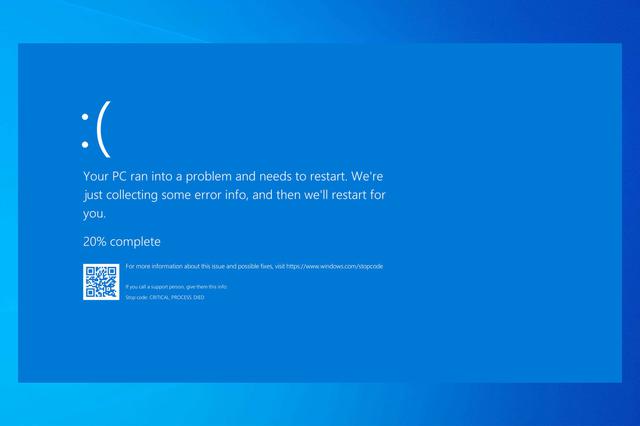
Déterminez la cause exacte
The details of a BSOD are logged at %systemroot%\Minidump.Nous vous recommandons d'analyser ce fichier MiniDump, car c'est la meilleure façon de comprendre ce qui a causé le crash.Vous pouvez également consulter les journaux de la visionneuse d'événements si vous avez besoin d'informations supplémentaires.
Ensuite, vous devez utiliser l'outil Vérificateur de conducteur pour déterminer si un conducteur défectueux est présent.Notez qu'il est préférable de déconnecter les périphériques inutiles avant d'exécuter le vérificateur.
Enfin, vous devez également vérifier le module de mémoire et vous assurer que ce n'est pas le problème.Si vous utilisez plusieurs bâtons de bélier, vous pouvez en retirer l'un d'eux, rechercher des signes de dégâts et l'insérer dans une machine à sous différente.Si l'un des bâtons ou des machines à sous semble être problématique, vous devrez probablement les remplacer.
If you’re using only one RAM stick or simply prefer the software route, you can use the run command mdsched.exe instead to run the Windows Memory Diagnostic tool.
Modifier le conducteur défectueux
À partir de l'étape précédente, vous devriez être en mesure de déterminer la raison de ce BSOD.Le plus souvent, ce sera un pilote obsolète ou sans réponse.Vous devez mettre à jour le pilote problématique, mais si cela ne vous aide pas, vous devrez peut-être le faire reculer ou le désinstaller également.Les étapes pour le faire sont répertoriées ci-dessous:
Update Driver
Note: The common culprits are graphics, network, and audio drivers. But if you don’t know which driver specifically is causing the BAD_POOL_CALLER error, it’s best to update all the drivers.Roll Back Driver
Uninstall Driver
Note: If your device uses Rapid Storage Technology, we recommend uninstalling Intel RST via the steps listed above, as this has fixed the BAD_POOL_CALLER error for some users.Mettre à jour le BIOS / UEFI
Le firmware obsolète est un coupable commun derrière les BSOD.Et de nombreux utilisateurs ont signalé que l'overclocking a conduit à cette erreur.La mise à jour du BIOS / UEFI réinitialise les paramètres d'overclocking à défaut, vous pouvez donc essentiellement tuer deux oiseaux avec une pierre.
Nous avons des articles détaillés sur la mise à jour du BIOS des gigaoctets, l'exécution d'un flashback BIOS USB et la mise à jour du BIOS sans CPU.Veuillez les lire selon lesquels les instructions étape par étape concernent le même.
Retirer temporairement l'antivirus
De nombreux utilisateurs de McAfee et Avast ont déclaré faire face à cette erreur en raison d'un conflit entre les antivirus et les pilotes de réseau.Si les journaux suggèrent également un problème antivirus / réseau dans votre cas, nous vous recommandons d'abord de mettre à jour le pilote réseau.
Si vous continuez à affronter l'erreur BAD_POOL_CALLER après cela, il est préférable de désinstaller l'antivirus au moins temporairement.Vous pouvez utiliser Windows Defender pour une protection en attendant, et si l'antivirus s'avère bien, vous pouvez toujours le réinstaller plus tard.
Restaurer / réinitialiser le PC
Système Restore réinitialise les fichiers système à l'état qu'ils étaient lorsque le point de restauration a été créé.Il y a eu des cas où un registre corrompu a provoqué ce bsod.Une restauration du système sera utile dans des cas similaires car il économise également une sauvegarde du registre.
Si vous avez une image système, vous pouvez également l'utiliser.Mais gardez à l'esprit que, contrairement à la restauration du système, une image système reviendra tout sur le système, y compris vos fichiers personnels, à l'état précédent.Cela dit, voici les étapes à utiliser l'un ou l'autre:
Dans de rares cas, le point / l'image de restauration peut également être corrompu.Si c'est le cas, la dernière option est de réinitialiser le PC. You can do so by selecting Troubleshoot > Reset this PC option in winRE.
questions connexes
Pourquoi est-ce que je reçois BAD_POOL_CALLER lors de la connexion au Wi-Fi?
Si vous ne faites face à BAD_POOL_CALLER que lorsque vous vous connectez à Ethernet ou Wi-Fi, le problème est très probablement votre pilote de réseau.Dans ce cas, nous vous recommandons de le mettre à jour dans la dernière version, et si cela ne fonctionne pas, l'installation manuelle d'une ancienne version stable pour résoudre ce problème.
Comment réparer BAD_POOL_CALLER sur Dell Windows 11?
En plus des correctifs énumérés dans le guide ci-dessus, les utilisateurs de Dell peuvent également essayer de désinstaller l'outil d'assistance de support Dell.Cet utilitaire est connu pour provoquer un certain nombre d'erreurs et le supprimer a corrigé le bad_pool_caller bsod pour de nombreux utilisateurs.
Même sans cela, vous pouvez tenir vos pilotes à jour en les téléchargeant manuellement à partir de la page officielle des pilotes et des téléchargements.




